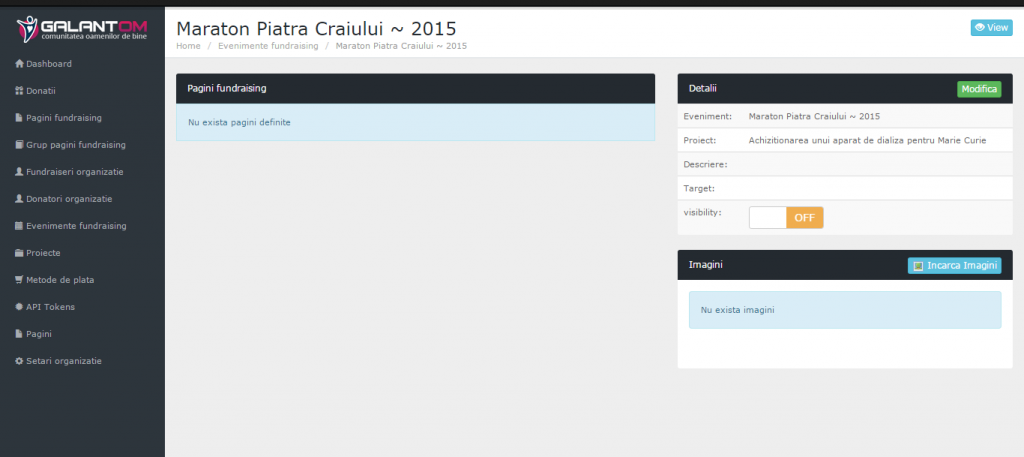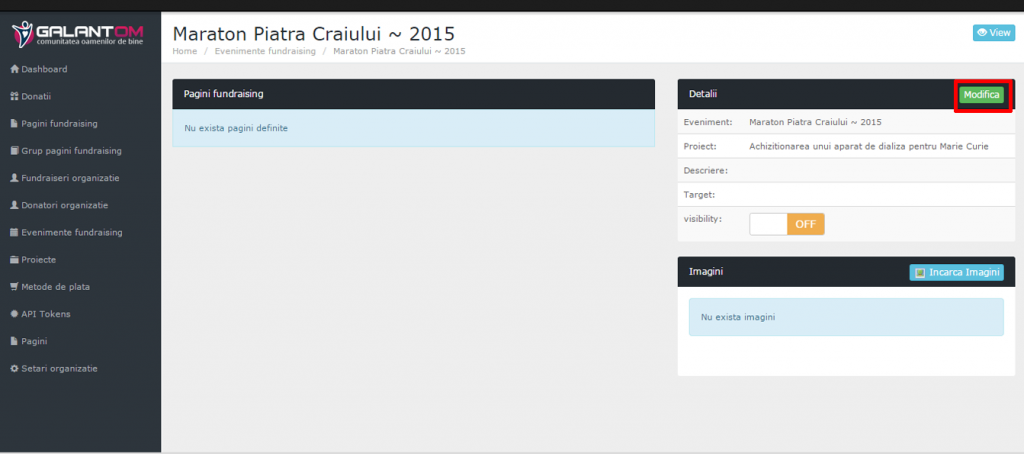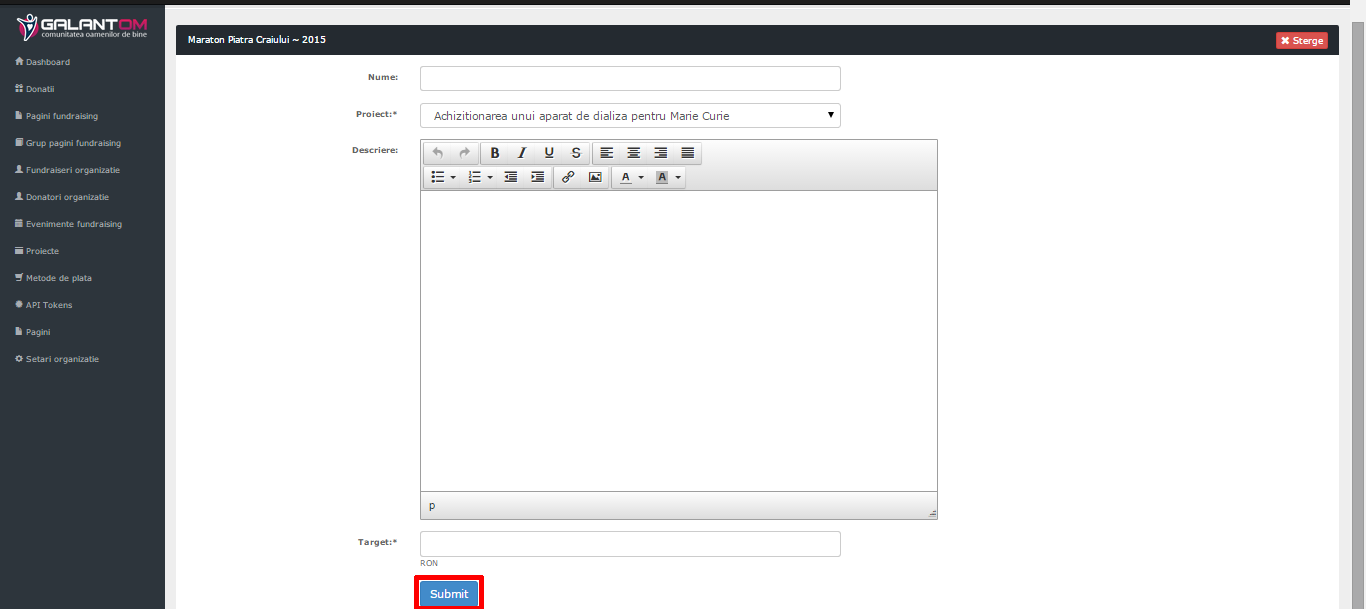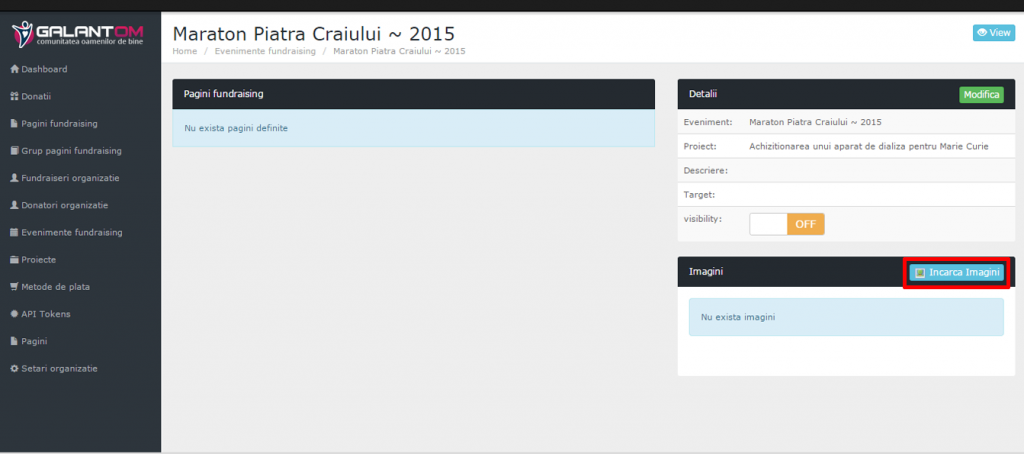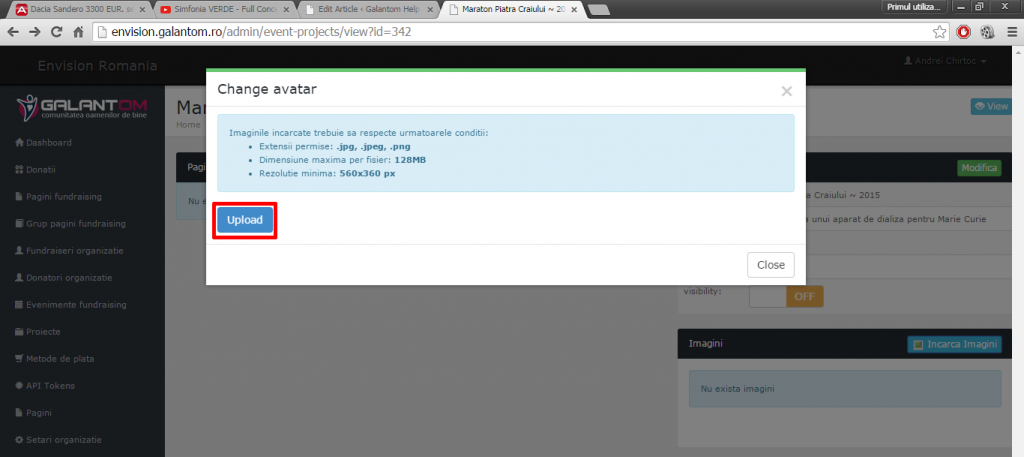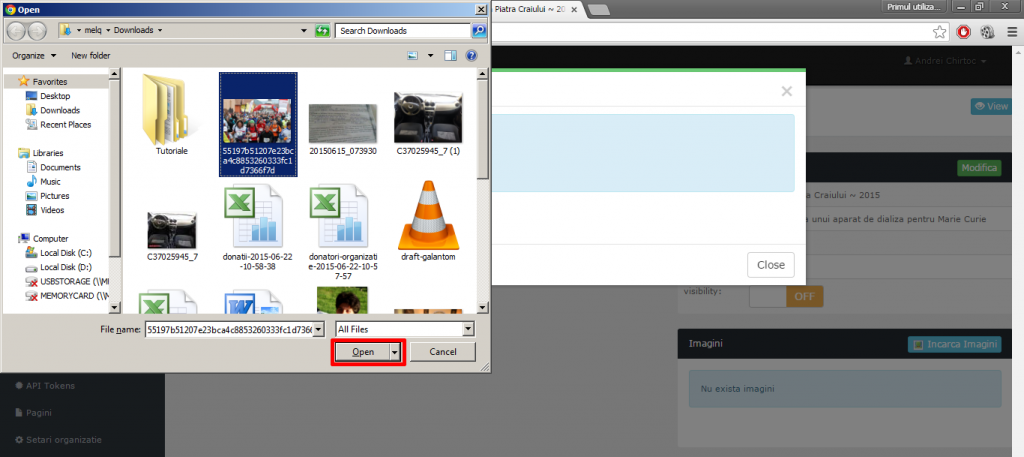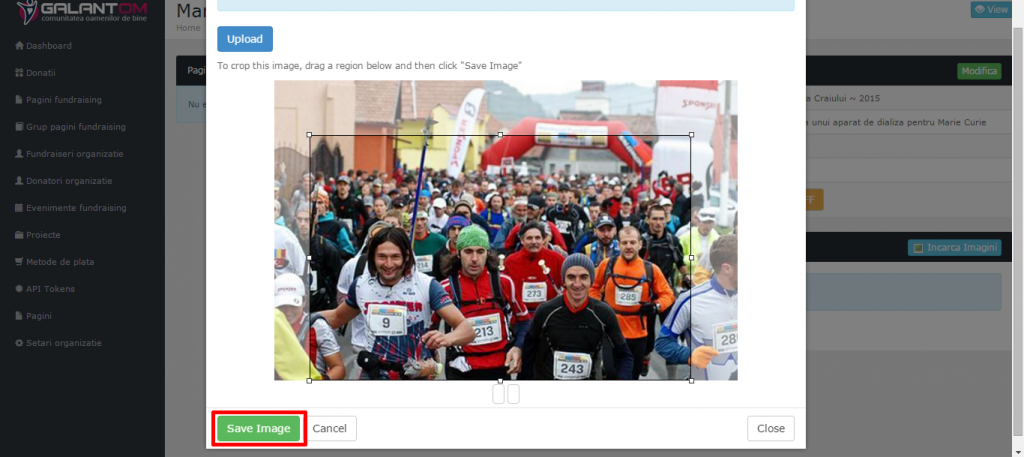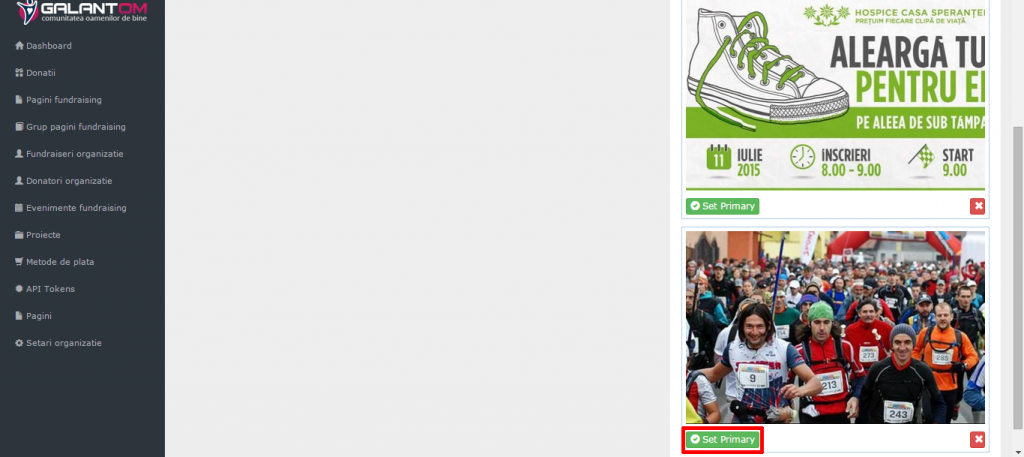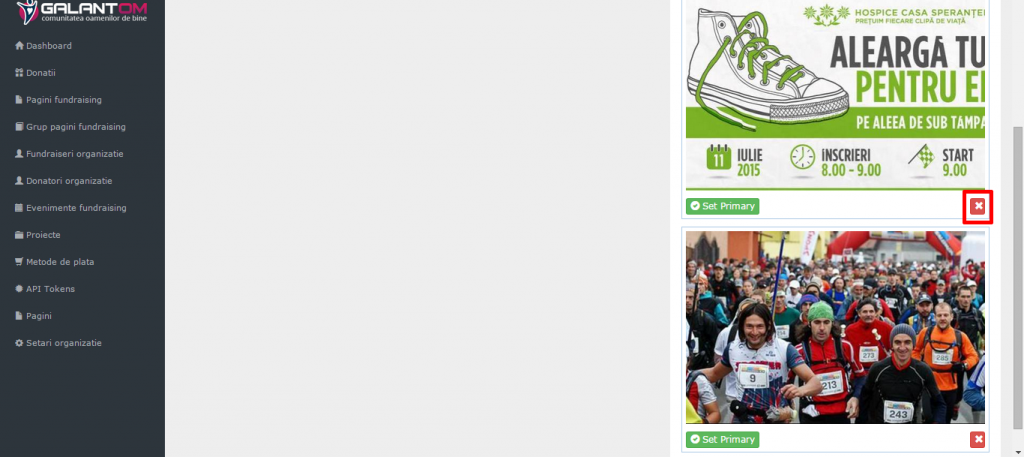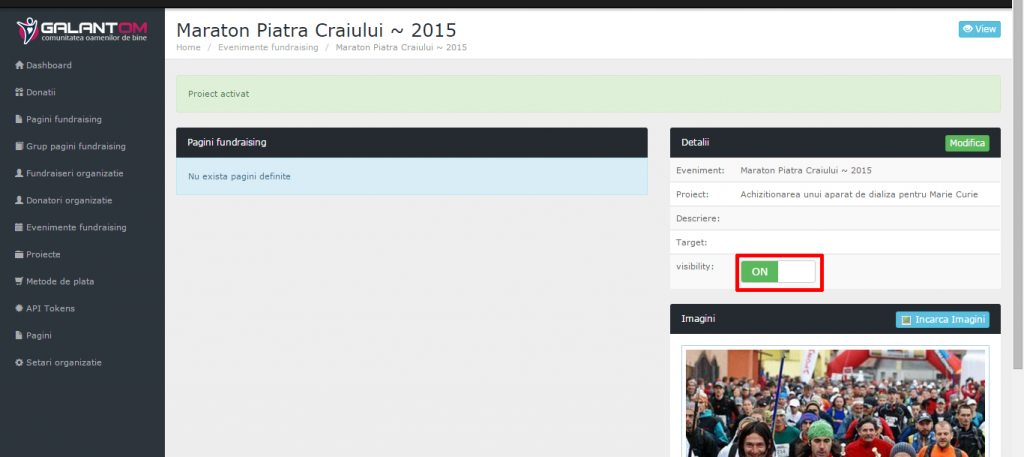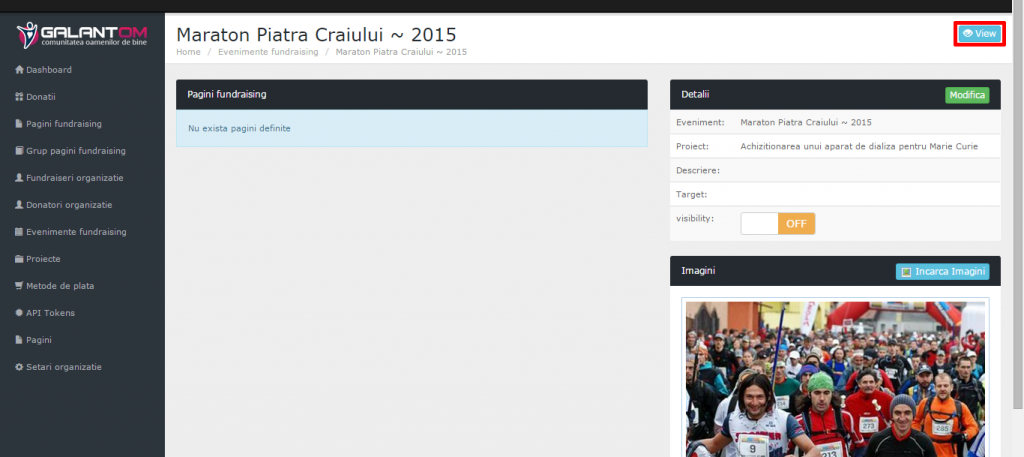Evenimentele le gasesti in meniul din admin, in sectiunea Evenimente Fundraising.
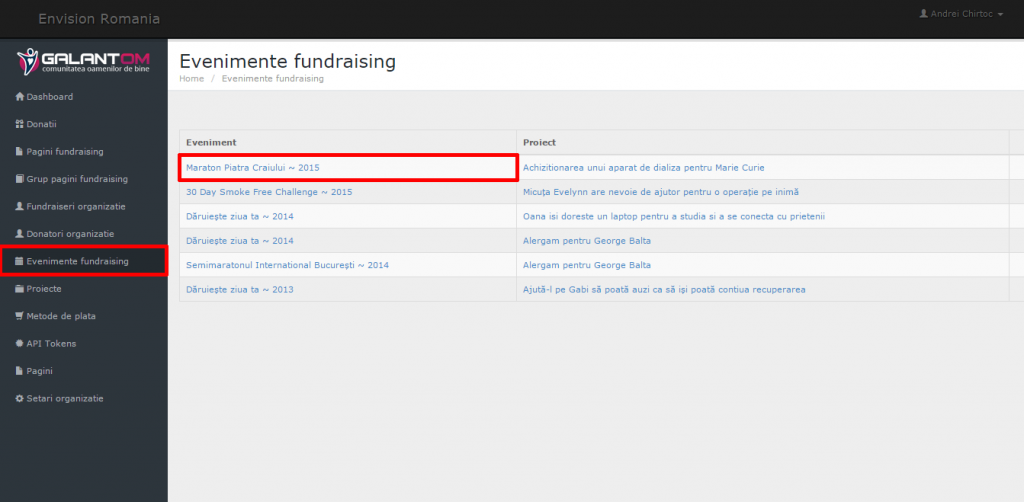 Pentru a edita un eveniment trebuie sa urmezi pasii de mai jos:
Pentru a edita un eveniment trebuie sa urmezi pasii de mai jos:
Dai click pe titlul evenimentului pe care vrei sa il editezi din lista de evenimente si ti se va deschide o fereastra cu detalii.
I. Editare continut de text
1. Pentru a edita continutul de text apesi butonul verde Modifica din boxul Detalii aflat in dreapta paginii.
2. Editezi continutul de text si, la final, apesi butonul Submit pentru a salva toate modificarile.
Atentie!!! – nu poti modifica proiectul de care este legat evenimentul respectiv. Daca doresti sa modifici proiectul de care este legat un eveniment sau vrei sa legi acelasi eveniment de inca un alt proiect al organizatiei tale, trebuie sa anunti echipa Galantom.
II. Adaugarea imaginii
1. Pentru a adauga o imagine apesi butonul albastru Incarca imagini aflat in boxul Imagini din partea dreapta a paginii.
2. Ti se va deschide o fereastra in carea ai specificatiile legate de fisierele acceptate si dimensiunile minime al imaginii (560×360 px). Pentru a incarca imaginea apesi butonul Upload. Apoi alegi imaginea pe care vrei sa o incarci din calculatorul tau si apesi Open.
3. Daca imaginea este mai mare de 560×360 px, iti apare un chenar pe care il poti pozitiona pentru a o decupa cat mai centrat. Nu trebuie sa tragi de colturile chenarului, ci doar sa il repozitionezi. Pentru a finaliza incarcarea imaginii apesi butonul Save Image.
Daca imaginea are vreuna dintre dimensiuni mai mici decat cele minime specificate, iti va aparea un mesaj de eroare intr-un chenar roz. Trebuie sa redimensionezi imaginea si sa o reincarci.
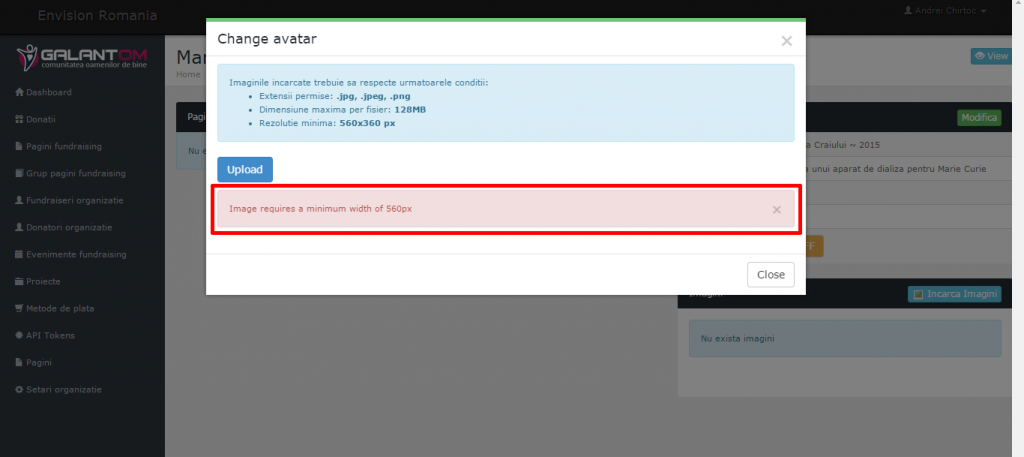
Imaginea incarcata va fi afisata in partea dreapta in box-ul Imagini. Poti incarca mai multe imagini, dar doar una va fi afisata pe site. Pentru a alege care dintre fotografiile incarcate sa fie afisate pe site apasa butonul verde Set Primary aflat sub fiecare dintre poze.
Daca vrei sa stergi o imagine incarcata o poti face apasand butonul rosu cu “X” aflat in coltul din dreapta jos sub fotografie.
4. Ca evenimentul tau sa fie activ si sa poti adauga pagini de fundraising legate de acesta, verifica daca evenimentul tau este pe pozitia ON, de la butonul OFF/ON aflat in box-ul Detalii din partea dreapta a paginii, campul Visibility.
5. Pentru a avea un preview al evenimentului creat, apasa butonul albastru din coltul din dreapta sus al paginii – View.